Kako ustvariti in vstaviti vnos samodejnega besedila v Excelu?
Za nekatere vsebine, ki ste jih pogosto uporabljali v Excelu, jih boste morda morali shraniti kot samodejna besedila za prihodnjo uporabo. Toda v Excelu lahko funkcijo samodejnega popravljanja uporabite samo za shranjevanje pogosto uporabljene vsebine, saj za to ni hitre poti. V tem članku vam bomo pokazali, kako s funkcijo samodejnega popravljanja shranite pogosto uporabljeno vsebino. Poleg tega boste spoznali pravo orodje AutoText za Excel.
Za shranjevanje pogosto uporabljene vsebine v Excelu uporabite funkcijo samodejnega popravljanja
Ustvarite in vstavite vnos samodejnega besedila z orodjem AutoText
Za shranjevanje pogosto uporabljene vsebine v Excelu uporabite funkcijo samodejnega popravljanja
V tem razdelku vam bomo pokazali, kako s funkcijo samodejnega besedila v Excelu shranite pogosto uporabljeno vsebino v Excelu.
1. V Excelu 2010 ali novejših različicah kliknite file > možnosti.
V Excelu 2007 kliknite Office gumb> Možnosti programa Excel. Oglejte si posnetek zaslona:
2. V Ljubljani Možnosti programa Excel (možnosti) kliknite pogovorno okno izolacija v levi vrstici, nato kliknite Možnosti samopopravke gumb.

3. V Ljubljani Samopopravki v pogovornem oknu in pod Samopopravki zavihek, naredite naslednje.

4. Ko se vrne v Možnosti programa Excel (možnosti) kliknite pogovorno okno OK gumb.
5. Od zdaj naprej, ko v celico vtipkate preprosto vsebino in pritisnete tipko Enter, bo celotna vsebina, ki ste jo vnesli v zgornje polje Z, samodejno zapolnila celico.

Ustvarite in vstavite vnos samodejnega besedila z orodjem AutoText
Za enostavno dodajanje obsegov, formul, grafikonov, slik in izrezkov kot samodejnega besedila, vam tukaj predstavljamo Samodejno besedilo uporabnost Kutools za Excel. Izbrano vsebino lahko enostavno shranite kot samodejno besedilo in jo z enim samim klikom vstavite v Excel.
Pred vložitvijo vloge Kutools za ExcelProsim najprej ga prenesite in namestite.
1. Prosimo, omogočite Samodejno besedilo pripomoček s klikom Kutools > Vstavi > Samodejno besedilo. Oglejte si posnetek zaslona:

2. Na delovnem listu izberite, kaj želite ustvariti kot samodejno besedilo, na primer obseg, grafikon, formulo in tako naprej, nato pa kliknite Dodajte izbrano vsebino v samodejno besedilo gumb.

Opombe: Samodejno besedilo uporabnost Kutools za Excel omogoča ustvarjanje grafikonov, izrezkov, formul in slik kot samodejno besedilo v Excelu.
3. V Ljubljani Novo samodejno besedilo pogovornem oknu, poimenujte nov samodejni vnos besedila, izberite skupino samodejnih besedil za njegovo iskanje in kliknite Dodaj gumb.

4. Zdaj je bil ustvarjen samodejni vnos besedila v Samodejno besedilo podokno, kliknite, da odprete skupino samodejnih besedil, nato pa kliknite samodejni vnos besedila, da ga vstavite v delovni list.
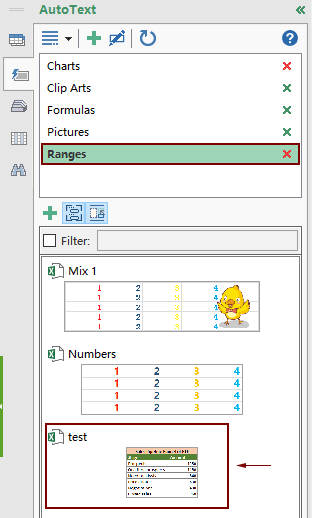
Če želite imeti brezplačno (30-dnevno) preskusno različico tega pripomočka, kliknite, če ga želite prenestiin nato nadaljujte z uporabo postopka v skladu z zgornjimi koraki.
Najboljša pisarniška orodja za produktivnost
Napolnite svoje Excelove spretnosti s Kutools za Excel in izkusite učinkovitost kot še nikoli prej. Kutools za Excel ponuja več kot 300 naprednih funkcij za povečanje produktivnosti in prihranek časa. Kliknite tukaj, če želite pridobiti funkcijo, ki jo najbolj potrebujete...

Kartica Office prinaša vmesnik z zavihki v Office in poenostavi vaše delo
- Omogočite urejanje in branje z zavihki v Wordu, Excelu, PowerPointu, Publisher, Access, Visio in Project.
- Odprite in ustvarite več dokumentov v novih zavihkih istega okna in ne v novih oknih.
- Poveča vašo produktivnost za 50%in vsak dan zmanjša na stotine klikov miške za vas!
